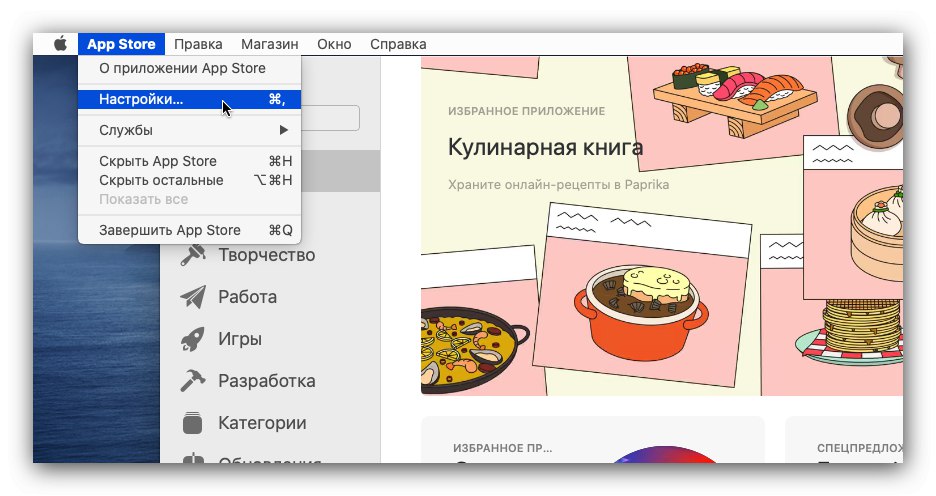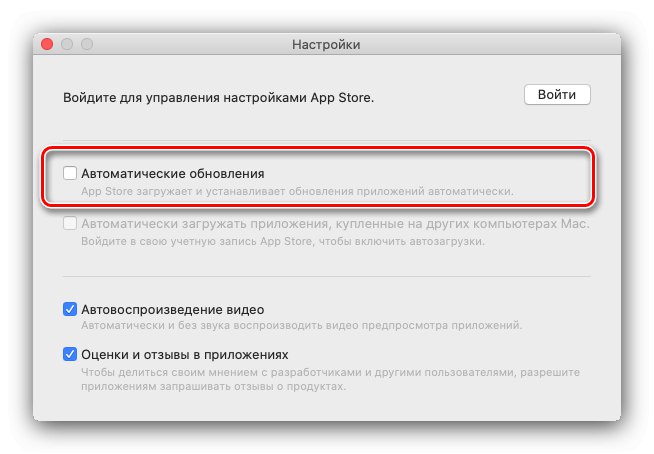أحد مكونات الاستخدام المريح والآمن لمتصفح الويب الخاص بك هو تحديثه إلى أحدث إصدار. هذا ينطبق بشكل خاص على التطبيقات المدمجة ، وهي Safari في macOS.
كيفية تحديث Safari
يمكن تثبيت آخر التحديثات لمتصفح الويب الرئيسي من Apple بطريقتين - من خلال App Store أو من خلال تحديث عام لنظام التشغيل.
الطريقة الأولى: متجر التطبيقات
الطريقة الأكثر ملاءمة للحصول على أحدث إصدار من Safari هي تنزيل التحديثات من خلال App Store.
- افتح تطبيق App Store - أسهل طريقة للقيام بذلك هي من خلال قائمة نظام Apple في شريط الأدوات.
- بعد بدء المتجر ، ابحث عن العنصر "التحديثات" وانقر عليها.
- ستظهر نافذة منفصلة بها قائمة بالتحديثات المتاحة. ابحث عن Safari في القائمة (يمكنك استخدام Spotlight) ، ثم انقر فوق الزر "تحديث".
- انتظر حتى يتم تثبيت التصحيحات. بعد الانتهاء من الإجراء ، لا يلزم عادةً إعادة التشغيل ، ما عليك سوى إعادة تشغيل المتصفح لتطبيق التغييرات. في المستقبل ، يوصى بتحديث Safari يدويًا بانتظام أو تشغيل الإجراء التلقائي. يتم إجراء هذا الأخير بكل بساطة - افتح قائمة التطبيق في شريط الأدوات وحدد الخيار "إعدادات".
![افتح تفضيلات App Store لتمكين تحديثات Safari التلقائية]()
ستظهر نافذة منفصلة مع المعلمات. ابحث عن العنصر فيه "التحديثات التلقائية" ووضع علامة اختيار عليه.
![خيار لتشغيل تحديثات Safari التلقائية في متجر التطبيقات]()
سوف تحتاج إلى إدخال كلمة المرور للحساب الحالي. من الآن فصاعدًا ، سيتم تثبيت جميع إصلاحات وتحسينات مستعرض النظام تلقائيًا.
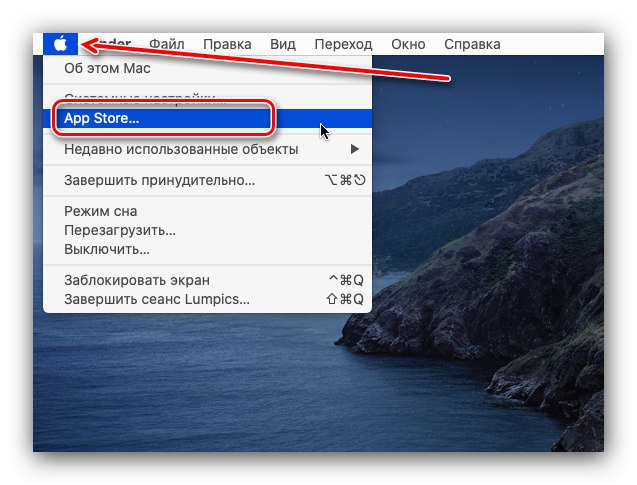
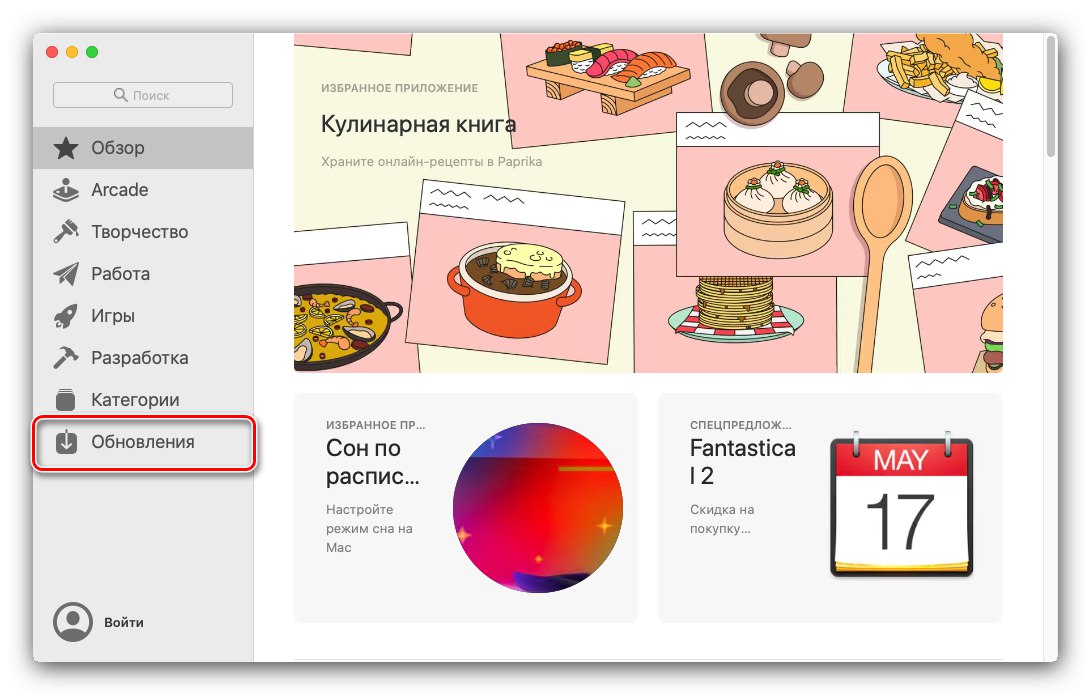
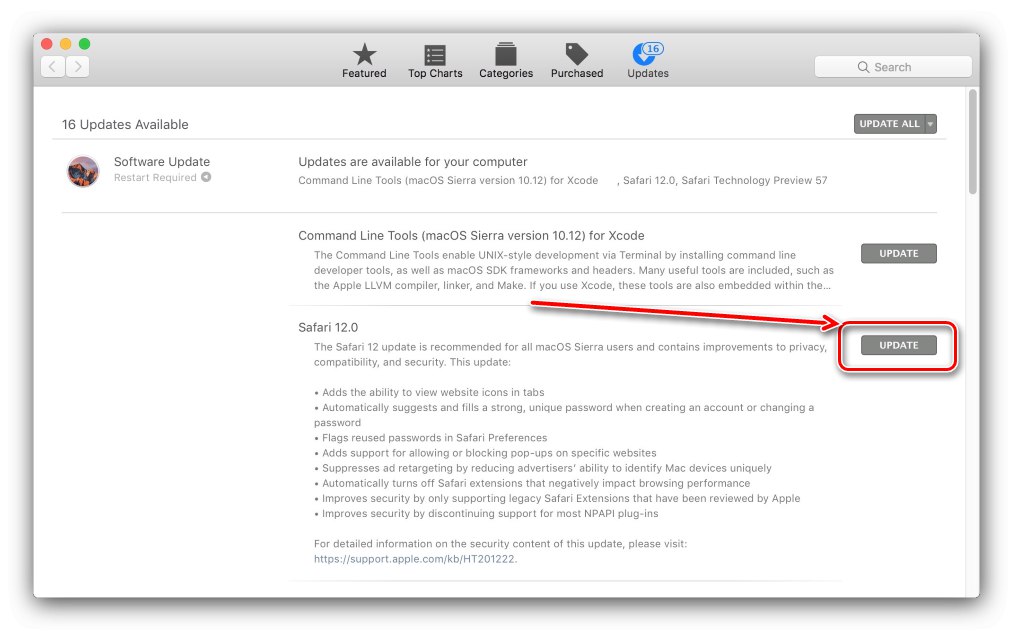
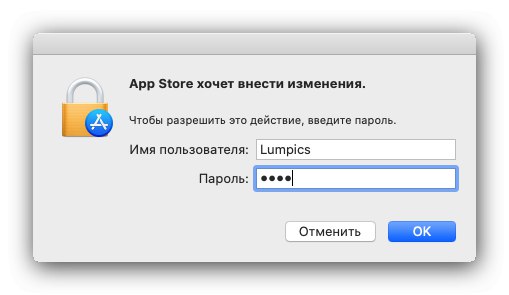
طريقة App Store هي الطريقة الأبسط والمفضلة.
الطريقة الثانية: تحديثات macOS
نظرًا لأن Safari برنامج مضمن في نظام التشغيل ، يمكنك تحديثه معه عن طريق تثبيت آخر التحديثات. لقد تحدثنا بالفعل عن كيفية تثبيت أحدث إصدار من macOS ، لذا راجع الدليل الموجود على الرابط أدناه.
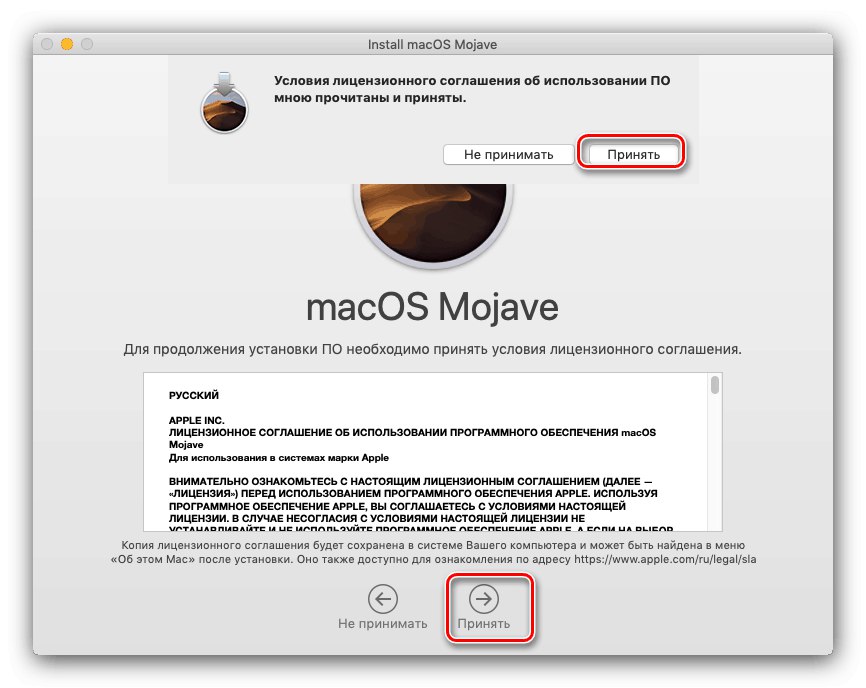
درس: تحديث macOS إلى أحدث إصدار
لقد رأينا كيفية الحصول على أحدث إصدار من Safari على macOS. مرة أخرى ، نذكرك بأهمية التحديثات في الوقت المناسب ، لأن هذه هي الطريقة التي يتم بها إغلاق نقاط الضعف في التطبيقات التي يمكن للمحتالين من خلالها الوصول إلى البيانات الشخصية للمستخدم.